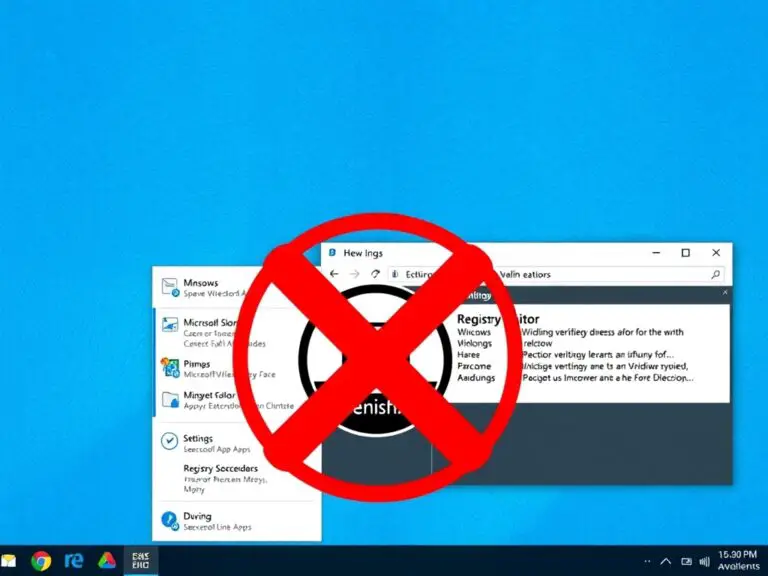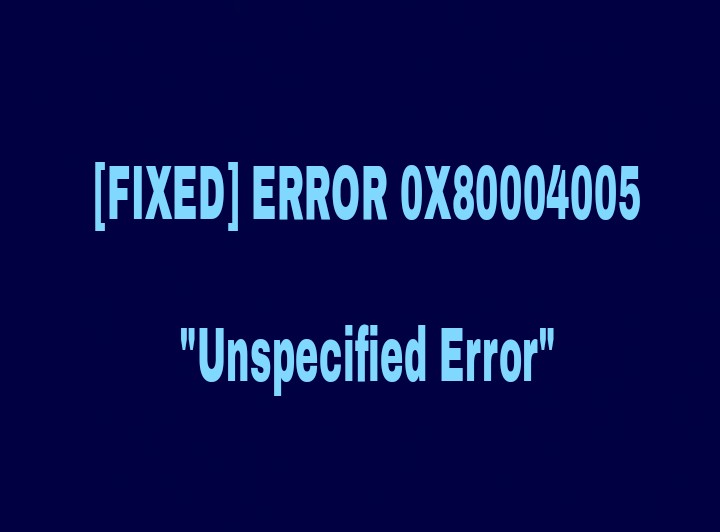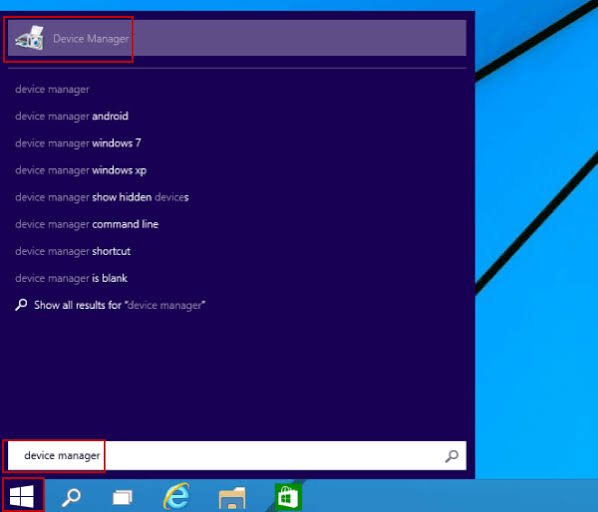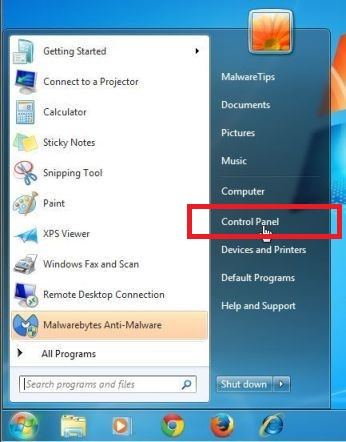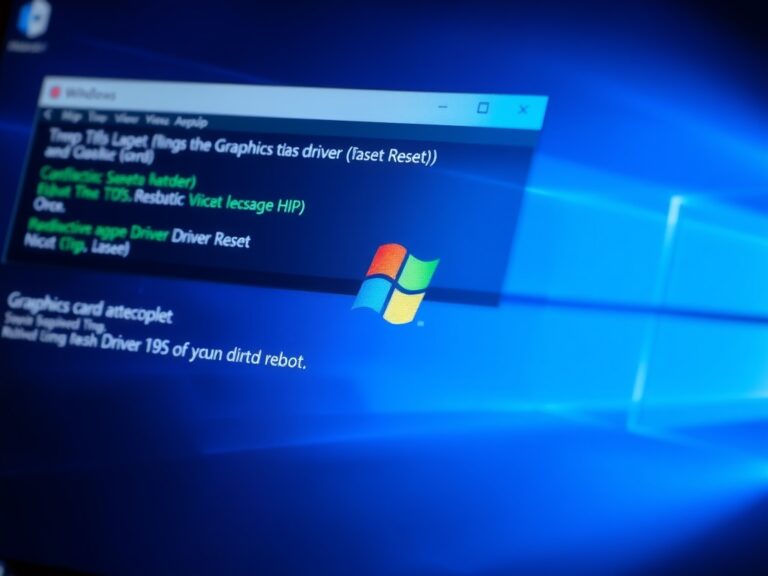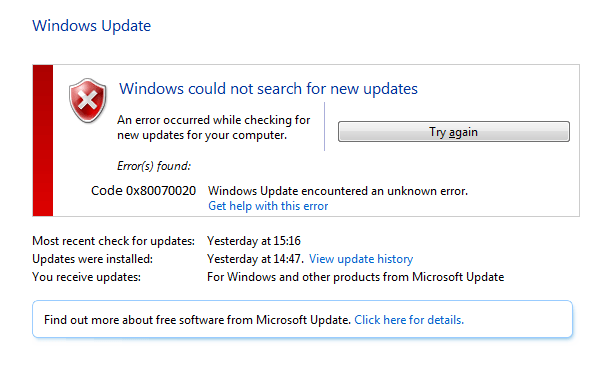《錯誤0x800703E6!Windows更新失敗?7個快速解決方法》
本文焦點:
- 錯誤0x800703E6出現了?:了解這個常見的Windows更新問題,並學習如何修復它!
- 7個快速解決方法供你選擇:從重新啟動服務到執行就地升級,你會發現哪一種方法適合你!
- 輕鬆修復問題並避免電腦崩潰:學習如何使用最有效的方法來修復錯誤0x800703E6,並保持你的Windows系統穩定運行!
試圖安裝KB4023057,KB5003214和KB5003173更新Windows 10版本1903、1909、2004和20H2時,錯誤0x800703E6通常會出現。
如果驅動器處於故障,缺少註冊表條目,則可能會出現錯誤,防病毒/防火牆正在阻止Windows Update Tool下載更新,依此類推。
由於我們不知道錯誤消息的實際原因,因此我們必須手動找出並解決該問題。這是解決問題的方法。
1。重新啟動您的PC並嘗試
如果您剛剛遇到了錯誤消息,那麼第一件事就是重新啟動您的PC。無論您是使用Windows 10還是Windows 11,簡單的重新啟動都可以在解決錯誤方面大有幫助。
單擊Windows啟動按鈕,然後單擊“電源”菜單。在電源選項上,選擇重新啟動。
重新啟動後,嘗試運行Windows Update工具,並檢查您是否仍會遇到錯誤。
2。運行Windows更新故障排除器
Windows 10具有內置故障排除器,可以找到並解決與Windows更新相關的各種問題。運行此故障排除可能會解決錯誤0x800703E6。
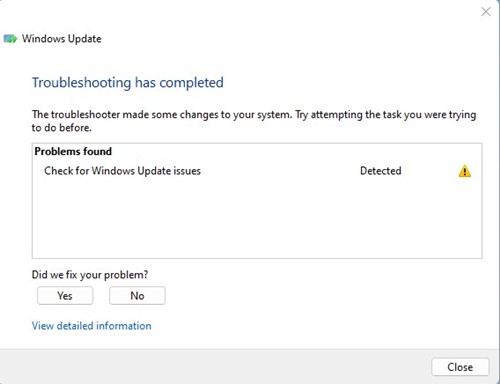
- 打開Windows搜索欄並輸入 故障排除
- 單擊故障排除並選擇 解決Windows更新的問題
- 現在等待幾分鐘,然後重新啟動計算機
3。重新啟動Windows Update服務
Windows Update Services的問題還可能觸發錯誤。您可以重新啟動Windows Update服務以解決此問題。
1。按Windows鍵 + R按鈕打開“運行對話框”。
2。在“運行對話框”中,輸入 Services.MSC 然後按Enter。
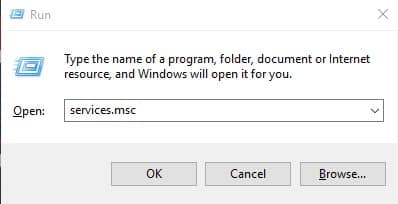
3。找到Windows Update服務,右鍵單擊,然後選擇 停止。
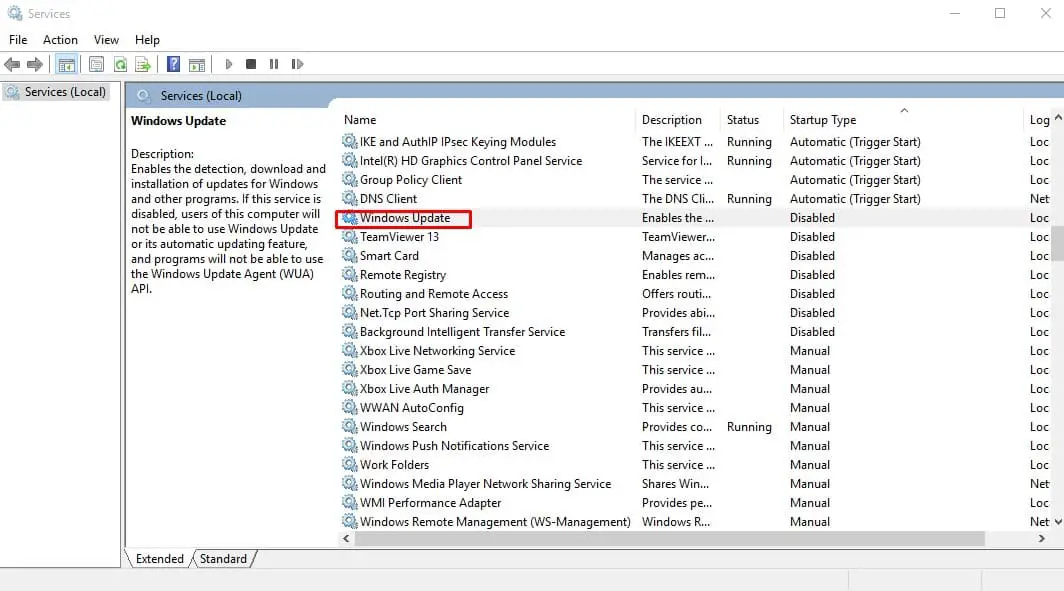
4。打開具有管理員權限的命令提示符(右鍵單擊>以管理員的身份運行)。
5。在命令提示符下,一一輸入以下命令:
- 淨停止Wuauserv
- 淨停止cryptsvc
- 淨停止位
- 淨停止MSISERVER
- 網絡啟動Wuauserv
- 網絡啟動cryptsvc
- 淨啟動位
- NET啟動MSISERVER
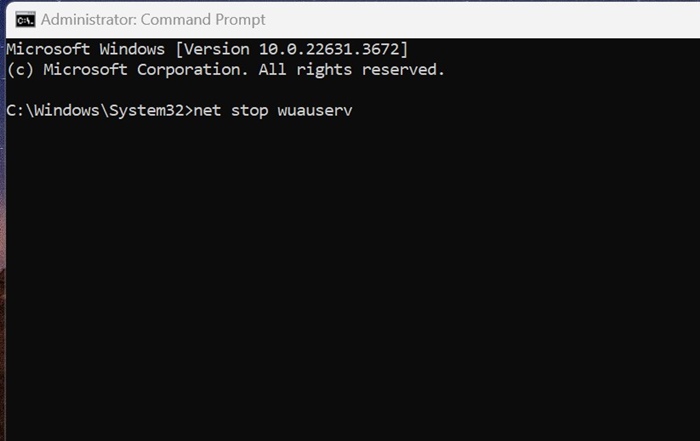
執行所有這些命令後,運行Windows Update工具,並檢查您是否仍會遇到錯誤。
4。運行SFC並DISM命令
為了排除損壞的系統文件的可能性,您可以嘗試運行SFC並丟棄命令。這是您需要做的。
1。在Windows搜索中鍵入命令提示符。接下來,右鍵單擊CMD,然後選擇“運行為管理員”。
2。接下來,在命令提示符上執行此命令:
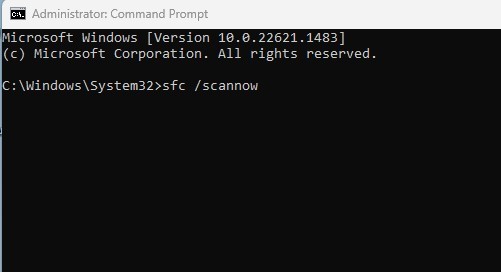
3。如果命令返回錯誤,請嘗試一個一個一個一個一個一個命令:
- DISS /在線 /清理圖像 /核對健康
- DISS /在線 /清理圖像 /Scanhealth
- DISS /在線 /清理圖像 /RestoreHealth
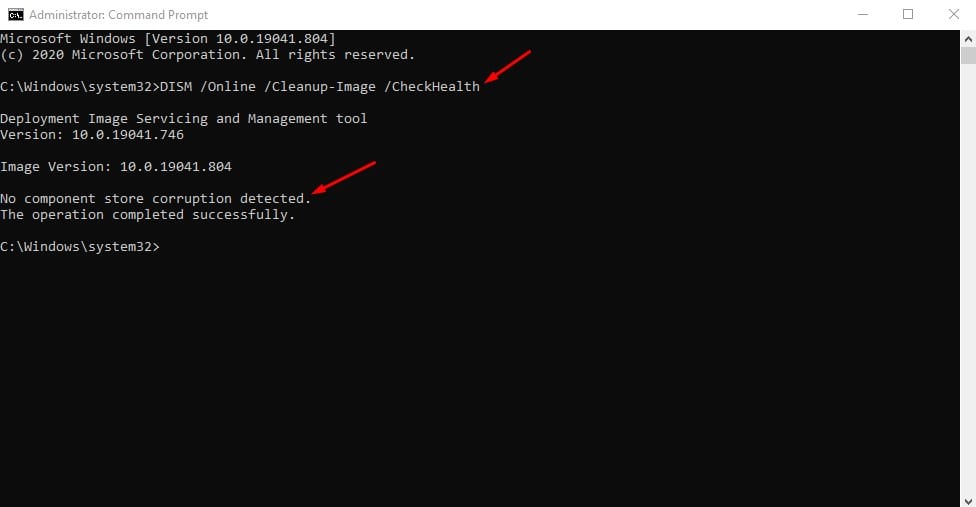
執行所有這些命令後,關閉命令提示符並重新啟動Windows PC。重新啟動後,嘗試安裝更新。
5。運行磁盤清理工具
錯誤0x800703E6的另一個原因可能是對內存位置的無效訪問。您可以通過運行磁盤清理工具來解決此問題。
- 按Windows鍵並輸入 磁盤清理。
- 右鍵單擊磁盤清理並選擇 作為管理員運行。
- 選擇 系統安裝驅動器 (通常是C:驅動器)並掃描。
- 選擇 Windows更新清理複選框 然後單擊確定以清潔驅動器。
進行更改後,重新啟動Windows 10 PC並重新運行更新工具。
6。執行就地升級
如果升級到Windows 11時出現錯誤0x800703E6,則需要執行就位升級。獲得升級的最快方法是使用媒體創建工具或ISO文件。
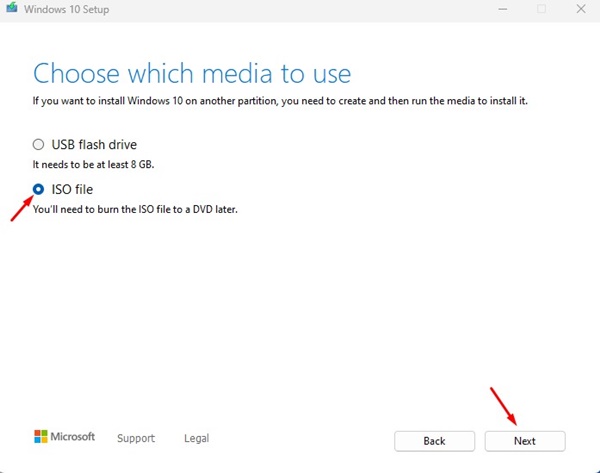
- ISO文件是最安全的選項;請按照以下步驟執行一個就地升級。
- 下載 媒體創建工具 來自微軟的官方網站。
- 下載後,右鍵單擊並選擇 作為管理員運行。
- 選擇“創建安裝媒體”,然後單擊下一步。
- 選擇語言,版本和體系結構。完成後,單擊下一步。
- 在下一個屏幕上,SELECt ISO文件 然後單擊下一步。
- 現在,等待媒體創建工具下載Windows 10 ISO文件。
- 獲得ISO文件後,右鍵單擊它,然後選擇“運行為管理員”。
只需按照屏幕上的說明執行就地升級即可。
另外,在升級過程中選擇“維修此PC”,然後選擇“保留個人文件,Windows設置和應用程序選項”。
7。清潔安裝Windows 11
如果您仍然無法通過Windows Update工具升級到Windows 11,則剩下的最後一個選項是執行乾淨的安裝。
為了避免此錯誤消息,您可以 清潔安裝Windows 11 從啟動屏幕。該過程很長,您首先必須創建一個Windows 11可啟動USB。
我們已經分享了有關如何清潔安裝Windows 11的詳細指南。請確保通過該指南了解這些步驟。
這些是一些簡單的解決方法,可以擺脫錯誤0x800703E6。如果您需要更多幫助解決此錯誤,請在評論中告訴我們。
常見問題解答 (FAQ)
錯誤0x800703E6是什麼意思?
錯誤0x800703E6是一種Windows更新錯誤,通常出現在當系統嘗試下載和安裝最新的安全性更新時。
哪些方法可以修復錯誤0x800703E6?
本文提供了7個快速解決方法,包括重新啟動服務、執行就地升級和使用SFC和DISM命令等。
錯誤0x800703E6會影響我的Windows系統安全性嗎?
錯誤0x800703E6可能會使您的系統免受最新的安全性更新保護,使您更容易受到惡意程式攻擊和其他安全威脅。
如果我使用了其中一種方法後,錯誤0x800703E6仍然存在該怎麼辦?
如果您已經嘗試了其中一種方法,但錯誤0x800703E6仍然存在,請嘗試其他方法或聯繫Microsoft支持服務以獲得進一步幫助。